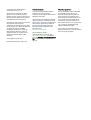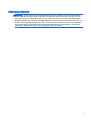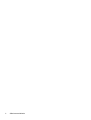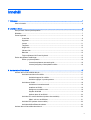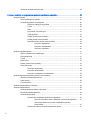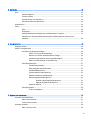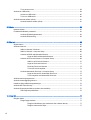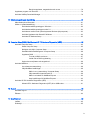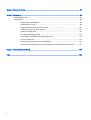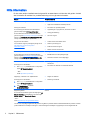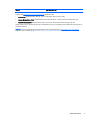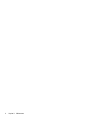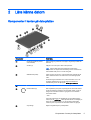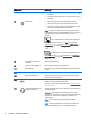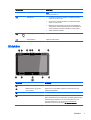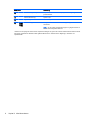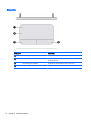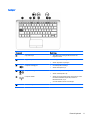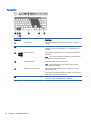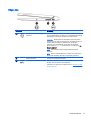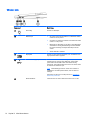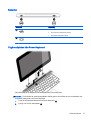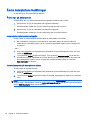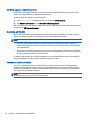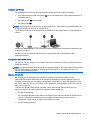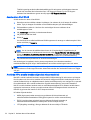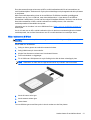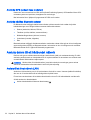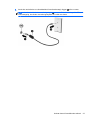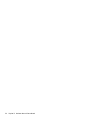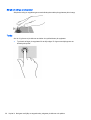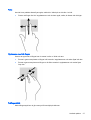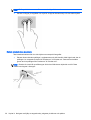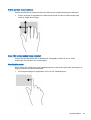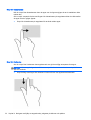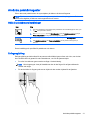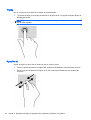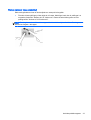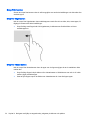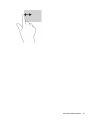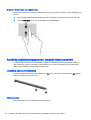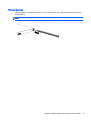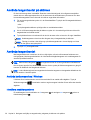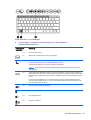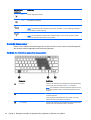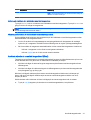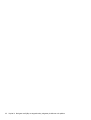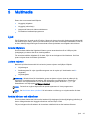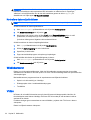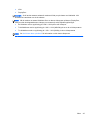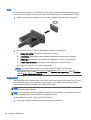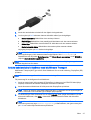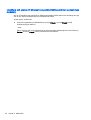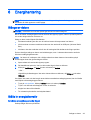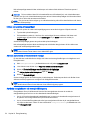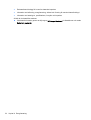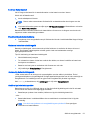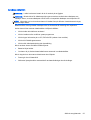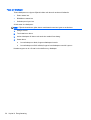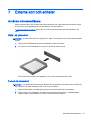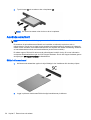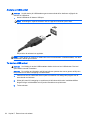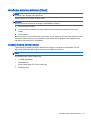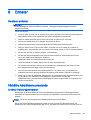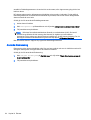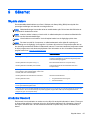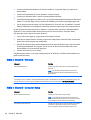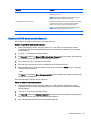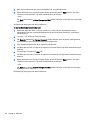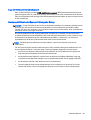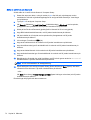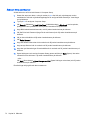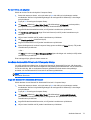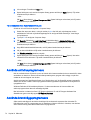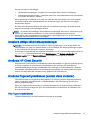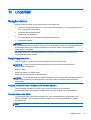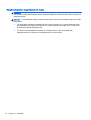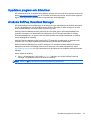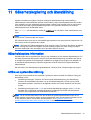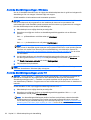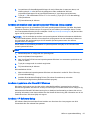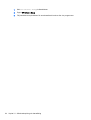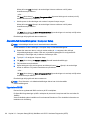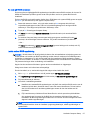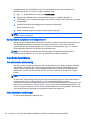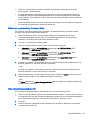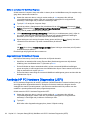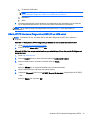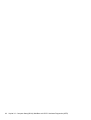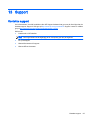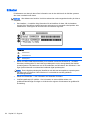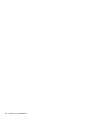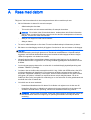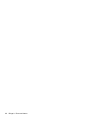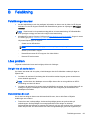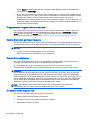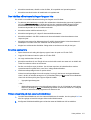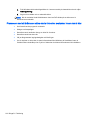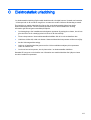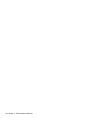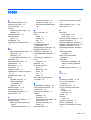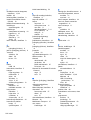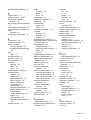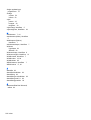Användarhandbok

© Copyright 2014 Hewlett-Packard
Development Company, L.P.
Bluetooth är ett varumärke som tillhör
ägaren och som används av Hewlett-
Packard Company på licens. Microsoft och
Windows är USA-registrerade varumärken
som tillhör Microsofts företagsgrupp.
Informationen i detta dokument kan komma
att bli inaktuell utan föregående
meddelande. De enda garantier som gäller
för HP-produkter och -tjänster beskrivs i de
uttryckliga garantier som medföljer
produkterna och tjänsterna. Ingenting i
detta dokument skall anses utgöra en
ytterligare garanti. HP ansvarar inte för
tekniska eller redaktionella fel i detta
dokument.
Första utgåvan: augusti 2014
Dokumentartikelnummer: 763870-101
Produktmeddelande
I den här användarhandboken beskrivs
funktioner som finns på de flesta
modellerna. Vissa funktioner kanske inte är
tillgängliga på din dator.
Alla funktioner är inte tillgängliga i samtliga
utgåvor av Windows. För att du ska kunna
dra full nytta av funktionerna i Windows kan
datorn behöva uppgraderas och/eller det
kan krävas separat inköpt maskinvara,
drivrutiner och/eller programvara. Mer
information finns i
http://www.microsoft.com.
Du kan hämta den senaste
användarhandboken genom att gå till
http://www.hp.com/support och välja ditt
land. Välj Drivrutiner och nedladdningsbara
filer och följ sedan anvisningarna på
skärmen.
Villkor för programvaran
Genom att installera, kopiera, hämta eller
på annat sätt använda något av de
förinstallerade programmen på den här
datorn samtycker du till villkoren i HP:s
licensavtal för slutanvändare (EULA). Om
du inte godtar dessa licensvillkor ska du
returnera den oanvända produkten i sin
helhet (både maskinvara och programvara)
inom 14 dagar för återbetalning enligt
säljarens återbetalningsregler.
Om du vill ha mer information eller vill
begära full återbetalning av priset för datorn
ska du vända dig till säljaren.

Säkerhetsmeddelande
VARNING: Minska risken för värmerelaterade skador eller överhettning genom att inte ha datorn
direkt i knäet eller blockera datorns luftventiler. Använd bara datorn på en hård, plan yta. Se till att
ingen hård yta som en närliggande skrivare, eller mjuka ytor som kuddar, mattor eller klädesplagg
blockerar luftflödet. Låt inte heller nätadaptern komma i kontakt med huden eller någon mjuk yta, t.ex.
kuddar, mattor eller klädesplagg, under drift. Yttemperaturen på de delar av datorn och nätadaptern
som är åtkomliga för användaren följer de temperaturgränser som har definierats av International
Standard for Safety of Information Technology Equipment (IEC 60950).
iii

iv Säkerhetsmeddelande

Innehåll
1 Välkommen ....................................................................................................................................................... 1
Hitta information ................................................................................................................................... 2
2 Lära känna datorn ............................................................................................................................................. 5
Komponenter i kanten på datorplattan ................................................................................................. 5
Bildskärm .............................................................................................................................................. 7
Power Keyboard ................................................................................................................................... 9
Ovansidan ............................................................................................................................ 9
Styrplatta ............................................................................................................................ 10
Lampor ............................................................................................................................... 11
Tangenter .......................................................................................................................... 12
Höger sida ......................................................................................................................... 13
Vänster sida ....................................................................................................................... 14
Baksidan ............................................................................................................................ 15
Frigör surfplattan från Power Keyboard ............................................................................. 15
Ändra datorplattans inställningar ........................................................................................................ 16
Ändra vyn på datorplattan .................................................................................................. 16
Justera datorplattans autoroteringslås .............................................................. 16
Justera ljusstyrkan på datorplattans skärm ....................................................... 16
3 Ansluta datorn till ett nätverk ........................................................................................................................... 17
Ansluta datorn till ett trådlöst nätverk ................................................................................................. 17
Använda kontrollerna för trådlöst ....................................................................................... 17
Använda knappen för trådlöst ........................................................................... 17
Använda reglagen i operativsystemet ............................................................... 18
Använda ett WLAN ............................................................................................................ 18
Använda en Internetleverantör .......................................................................... 18
Installera ett WLAN ........................................................................................... 19
Konfigurera en trådlös router ............................................................................ 19
Skydda ditt WLAN ............................................................................................. 19
Ansluta datorn till ett WLAN .............................................................................. 20
Använda HP:s mobila bredband (endast vissa modeller) .................................................. 20
Sätta i och ta ur ett SIM-kort ............................................................................. 21
Använda GPS (endast vissa modeller) .............................................................................. 22
Använda trådlösa Bluetooth-enheter ................................................................................. 22
Ansluta datorn till ett trådbundet nätverk ............................................................................................ 22
v

Ansluta till ett lokalt nätverk (LAN) ..................................................................................... 22
4 Navigera med hjälp av tangentbordet, pekgester på skärmen och pekdon .................................................... 25
Använda pekdon ................................................................................................................................ 25
Göra inställningar för pekdon ............................................................................................. 25
Använda styrplattan och pekgester ................................................................................... 25
Slå på och stänga av styrplattan ....................................................................... 26
Trycka ............................................................................................................... 26
Rulla .................................................................................................................. 27
Nyp/zooma med två fingrar ............................................................................... 27
Tvåfingersklick .................................................................................................. 27
Rotera (endast vissa modeller) ......................................................................... 28
Snärta (endast vissa modeller) ......................................................................... 29
Svep från kanten (endast vissa modeller) ......................................................... 29
Svep från högerkanten ..................................................................... 29
Svep från vänsterkanten ................................................................... 30
Svep från överkanten ....................................................................... 30
Använda pekskärmsgester ................................................................................................................. 31
Ställa in pekskärmens inställningar ................................................................................... 31
Enfingersglidning ............................................................................................................... 31
Trycka ................................................................................................................................ 32
Nypa/dra ut ........................................................................................................................ 32
Rotera (endast vissa modeller) .......................................................................................... 33
Svep från kanten ................................................................................................................ 34
Svep från högerkanten ...................................................................................... 34
Svep från vänsterkanten ................................................................................... 34
Svep från överkanten och nederkanten ............................................................ 36
Använda digitaliseringspennan (endast vissa modeller) .................................................................... 36
Identifiera pennkomponenterna ......................................................................................... 36
Hålla pennan ...................................................................................................................... 36
Förvara pennan ................................................................................................................. 37
Använda tangentbordet på skärmen .................................................................................................. 38
Använda tangentbordet ...................................................................................................................... 38
Använda kortkommandona i Windows .............................................................................. 38
Identifiera snabbtangenterna ............................................................................................. 38
Använda knappsatser ........................................................................................................ 40
Använda den inbäddade numeriska knappsatsen ............................................ 40
Aktivera och inaktivera den inbäddade numeriska knappsatsen ...... 41
Växla tangentfunktioner på den inbäddade numeriska
knappsatsen ..................................................................................... 41
Använda ett externt numeriskt tangentbord (tillval) ........................................... 41
vi

5 Multimedia ....................................................................................................................................................... 43
Ljud ..................................................................................................................................................... 43
Ansluta högtalare ............................................................................................................... 43
Justera volymen ................................................................................................................. 43
Ansluta hörlurar och mikrofoner ......................................................................................... 43
Kontrollera datorns ljudfunktioner ...................................................................................... 44
Webbkameror ..................................................................................................................................... 44
Video .................................................................................................................................................. 44
VGA ................................................................................................................................... 46
DisplayPort ........................................................................................................................ 46
Ansluta kabelanslutna bildskärmar med MultiStream Transport ....................................... 47
Identifiera och ansluta till Miracast-kompatibla trådlösa skärmar (endast vissa
modeller) ............................................................................................................................ 48
6 Energihantering ............................................................................................................................................... 49
Stänga av datorn ................................................................................................................................ 49
Ställa in energialternativ ..................................................................................................................... 49
Använda energibesparande lägen ..................................................................................... 49
Initiera och avsluta strömsparläget ................................................................... 50
Aktivera och avsluta användarinitierat viloläge ................................................. 50
Använda energimätaren och energiinställningarna ........................................... 50
Ställa in lösenordsskydd för återaktivering ........................................................ 51
Använda batteriström ......................................................................................................... 51
Fabriksförseglat batteri ...................................................................................... 51
Hitta ytterligare batteriinformation ..................................................................... 51
Använda Batterikontroll ..................................................................................... 53
Visa återstående batteriladdning ....................................................................... 53
Maximera batteriets urladdningstid ................................................................... 53
Hantera låg batteriladdningsnivå ....................................................................... 53
Identifiera låga batteriladdningsnivåer .............................................. 53
Åtgärda låg batteriladdningsnivå ...................................................... 54
Spara på batteriet .............................................................................................. 54
Använda nätström .............................................................................................................. 55
Testa en nätadapter .......................................................................................... 56
7 Externa kort och enheter ................................................................................................................................. 57
Använda minneskortläsare ................................................................................................................. 57
Sätta i ett minneskort ......................................................................................................... 57
Ta bort ett minneskort ........................................................................................................ 57
Använda smartkort ............................................................................................................................. 58
Sätta i ett smart card .......................................................................................................... 58
vii

Ta ut ett smart card ............................................................................................................ 59
Använda en USB-enhet ...................................................................................................................... 59
Ansluta en USB-enhet ....................................................................................................... 60
Ta bort en USB-enhet ........................................................................................................ 60
Använda externa enheter (tillval) ........................................................................................................ 61
Använda externa enheter (tillval) ....................................................................................... 61
8 Enheter ........................................................................................................................................................... 63
Hantera enheter ................................................................................................................................. 63
Förbättra hårddiskens prestanda ....................................................................................................... 63
Använda Diskdefragmenteraren ........................................................................................ 63
Använda Diskrensning ....................................................................................................... 64
9 Säkerhet .......................................................................................................................................................... 65
Skydda datorn .................................................................................................................................... 65
Använda lösenord .............................................................................................................................. 65
Ställa in lösenord i Windows .............................................................................................. 66
Ställa in lösenord i Computer Setup .................................................................................. 66
Hantera ett BIOS-administratörslösenord .......................................................................... 67
Ange ett BIOS-administratörslösenord .............................................................. 69
Hantera ett DriveLock-lösenord i Computer Setup ............................................................ 69
Ställa in ett DriveLock-lösenord ........................................................................ 70
Ange ett DriveLock-lösenord ............................................................................. 71
Ändra ett DriveLock-lösenord ............................................................................ 72
Ta bort DriveLock-skyddet ................................................................................ 73
Använda Automatisk DriveLock i Computer Setup ............................................................ 73
Ange ett lösenord för Automatisk DriveLock ..................................................... 73
Ta bort skyddet med Automatisk DriveLock ...................................................... 74
Använda antivirusprogramvara .......................................................................................................... 74
Använda brandväggsprogramvara ..................................................................................................... 74
Installera viktiga säkerhetsuppdateringar ........................................................................................... 75
Använda HP Client Security ............................................................................................................... 75
Använda fingeravtrycksläsaren (endast vissa modeller) .................................................................... 75
Hitta fingeravtrycksläsaren ................................................................................................ 75
10 Underhåll ....................................................................................................................................................... 77
Rengöra datorn .................................................................................................................................. 77
Rengöringsprocedurer ....................................................................................................... 77
Rengöra bildskärmen (allt-i-ett-datorer eller bärbara datorer) ........................... 77
Rengöra sidorna eller höljet .............................................................................. 77
viii

Rengöra styrplattan, tangentbordet och musen ................................................ 78
Uppdatera program och drivrutiner .................................................................................................... 79
Använda SoftPaq Download Manager ............................................................................................... 79
11 Säkerhetskopiering och återställning ............................................................................................................ 81
Säkerhetskopiera information ............................................................................................................. 81
Utföra en systemåterställning ............................................................................................................. 81
Använda återställningsverktygen i Windows ..................................................................... 82
Använda återställningsverktygen under f11 ....................................................................... 82
Använda ett medium med operativsystemet Windows (köps separat) .............................. 83
Använda Uppdatera eller Återställ i Windows .................................................................... 83
Använda HP Software Setup ............................................................................................. 83
12 Computer Setup (BIOS), MultiBoot och HP PC Hardware Diagnostics (UEFI) ............................................ 85
Använda Computer Setup .................................................................................................................. 85
Starta Computer Setup ...................................................................................................... 85
Navigera och välja i Computer Setup ................................................................................ 85
Återställa fabriksinställningarna i Computer Setup ............................................................ 86
Uppdatera BIOS ................................................................................................................ 86
Ta reda på BIOS-versionen .............................................................................. 87
Ladda ned en BIOS-uppdatering ...................................................................... 87
Synkronisera surfplattan och tangentbord ......................................................................... 88
Använda MultiBoot ............................................................................................................................. 88
Om enheternas startordning .............................................................................................. 88
Välja MultiBoot-inställningar .............................................................................................. 88
Ställa in en ny startordning i Computer Setup ................................................... 89
Välja startenhet dynamiskt med f9 .................................................................... 89
Ställa in en ledtext för MultiBoot Express .......................................................... 90
Ange inställningar för MultiBoot Express .......................................................... 90
Använda HP PC Hardware Diagnostics (UEFI) ................................................................................. 90
Hämta HP PC Hardware Diagnostics (UEFI) till en USB-enhet ........................................ 91
13 Support ......................................................................................................................................................... 93
Kontakta support ................................................................................................................................ 93
Etiketter .............................................................................................................................................. 94
14 Specifikationer .............................................................................................................................................. 95
Ineffekt ................................................................................................................................................ 95
Driftsmiljö ............................................................................................................................................ 95
ix

Bilaga A Resa med datorn ................................................................................................................................. 97
Bilaga B Felsökning ........................................................................................................................................... 99
Felsökningsresurser ........................................................................................................................... 99
Lösa problem ...................................................................................................................................... 99
Det går inte att starta datorn .............................................................................................. 99
Datorskärmen är svart ....................................................................................................... 99
Programvaran fungerar inte som den ska ....................................................................... 100
Datorn är på men ger ingen respons ............................................................................... 100
Datorn är ovanligt varm ................................................................................................... 100
En extern enhet fungerar inte .......................................................................................... 100
Den trådlösa nätverksanslutningen fungerar inte ............................................................ 101
En skiva spelas inte ......................................................................................................... 101
Filmen visas inte på den externa bildskärmen ................................................................. 101
Processen med att bränna en skiva startar inte eller avstannar innan den är klar .......... 102
Bilaga C Elektrostatisk urladdning ................................................................................................................... 103
Index ................................................................................................................................................................. 105
x

1Välkommen
När du har installerat och registrerat datorn är det viktigt att du gör följande:
OBS! Datorn kan innefatta endast en surfplatta eller en surfplatta med tangentbord. Datorns färg,
funktioner och tillbehör kan variera. Titta på illustrationerna i den här guiden som närmast motsvarar
din dator.
TIPS: Tryck på Windows-tangenten på tangentbordet när du snabbt vill gå tillbaka till datorns
Startskärm från en öppen app eller Windows-skrivbordet. Om du trycker på Windows-tangenten en
gång till kommer du tillbaka till den föregående skärmen.
●
Anslut till Internet – Konfigurera ditt kabelanslutna eller trådlösa nätverk så att du kan ansluta
datorn till Internet. Mer information finns i
Ansluta datorn till ett nätverk på sidan 17.
●
Uppdatera antivirusprogramvaran – Skydda datorn mot skador orsakade av virus. Programvaran
är förinstallerad i datorn. Mer information finns i
Använda antivirusprogramvara på sidan 74.
●
Lär känna datorn – Bekanta dig med datorns funktioner. Mer information finns i
Lära känna
datorn på sidan 5 och Navigera med hjälp av tangentbordet, pekgester på skärmen och
pekdon på sidan 25.
●
Hitta installerade program – Se en lista över de program som har förinstallerats på datorn:
Skriv a på Startskärmen, klicka på Appar och välj sedan i listan med alternativ som visas. Om du
vill veta mer om hur du använder den programvara som medföljer datorn ska du läsa
tillverkarens instruktioner, som kan medfölja programvaran eller finnas på tillverkarens
webbplats.
●
Säkerhetskopiera hårddisken genom att skapa återställningsskivor eller en flashenhet för
återställning. Se
Säkerhetskopiering och återställning på sidan 81.
OBS! Anslut ett tangentbord för enkel åtkomst till Computer Setup (BIOS) om ett sådant är
tillgängligt. Följ de medföljande instruktionerna om du endast använder en surfplatta.
1

Hitta information
Du har redan använt
installationsanvisningarna
för att starta datorn och hitta den här guiden. Använd
den här tabellen för att hitta bl.a. produktbeskrivning och hur-gör-man-information.
Resurs För information om
Installationsanvisningar
●
Hur man installerar datorn
●
Hjälp med att identifiera datorkomponenter
HP Support Assistant
Du når HP Support Assistant från Startskärmen
genom att välja appen HP Support Assistant.
Du kan hämta den senaste användarhandboken
genom att gå till
http://www.hp.com/support och välja
ditt land. Välj Drivrutiner och nedladdningsbara filer
och följ sedan anvisningarna på skärmen.
●
Information om operativsystemet
●
Uppdateringar av programvara, drivrutiner och BIOS
●
Verktyg för felsökning
●
Så får du support
Support över hela världen
Om du behöver support på ditt eget språk går du till
http://welcome.hp.com/country/us/en/
wwcontact_us.html.
●
Chatta med en HP-tekniker online
●
Skicka e-post till support
●
Telefonnummer till support
●
Platser med HP-servicecenter
HP:s webbplats
Du kan hämta den senaste användarhandboken
genom att gå till
http://www.hp.com/support och välja
ditt land. Välj Drivrutiner och nedladdningsbara filer
och följ sedan anvisningarna på skärmen.
●
Supportinformation
●
Beställa delar och hitta ytterligare hjälp
●
Tillbehör till enheten som är tillgängliga
Säkerhet och arbetsmiljö
Så här öppnar du handboken:
▲
Skriv support på Startskärmen och välj sedan
appen HP Support Assistant.
– eller –
Gå till
http://www.hp.com/ergo.
●
Lämplig inställning av datorn, arbetsställning, hälsa och
arbetsvanor
●
Information om elektrisk och mekanisk säkerhet
Reglerings-, säkerhets- och miljöföreskrifter
Så här öppnar du handboken:
1. Skriv support på Startskärmen och välj sedan
appen HP Support Assistant.
2. Välj Den här datorn och sedan
Användarhandböcker.
●
Regler och säkerhet
●
Kassering av batterier
Begränsad garanti
*
Du når den här handboken genom att välja appen HP
Support Assistant på Startskärmen och sedan välja
Den här datorn och Garanti och tjänster.
– eller –
Gå till
http://www.hp.com/go/orderdocuments.
Garanti
*Du hittar den uttryckliga begränsade HP-garanti som gäller för produkten bland användarhandböckerna på datorn och/eller
på den CD/DVD som medföljer i kartongen. I vissa länder/regioner medföljer en papperskopia av den begränsade HP-
2 Kapitel 1 Välkommen

Resurs För information om
garantin i förpackningen. I vissa länder/regioner där garantin inte tillhandahålls i tryckt form kan du rekvirera ett tryckt
exemplar från
http://www.hp.com/go/orderdocuments eller skriva till HP:
●
Nordamerika: Hewlett-Packard, MS POD, 11311 Chinden Blvd., Boise, ID 83714, USA
●
Europa, Mellanöstern, Afrika: Hewlett-Packard, POD, Via G. Di Vittorio, 9, 20063, Cernusco s/Naviglio (MI), Italy
●
Asien/Stillahavsområdet: Hewlett-Packard, POD, P.O. Box 200, Alexandra Post Office, Singapore 911507
Uppge produktnummer, garantitid (angiven på serviceetiketten), namn och postadress när du beställer ett tryckt exemplar av
garantiinformationen.
VIKTIGT: Returnera INTE din HP-produkt till adressen ovan. Support i USA ges på
http://www.hp.com/go/contactHP.
Support i resten av världen ges på
http://welcome.hp.com/country/us/en/wwcontact_us.html.
Hitta information 3

4 Kapitel 1 Välkommen

2 Lära känna datorn
Komponenter i kanten på datorplattan
Komponenter Beskrivning
(1) Fingeravtrycksläsare (endast
vissa modeller)
Tillåter inloggning i Windows med hjälp av fingeravtryck istället för
lösenord.
(2) Ventiler (2) Släpper in luft som kyler av interna komponenter.
OBS! Datorns fläkt startar automatiskt för att kyla interna
komponenter och skydda mot överhettning. Det är normalt att den
interna fläkten slås på och av under vanlig drift.
(3) Webbkamera (bakre) Spelar in video och tar foton. Vissa modeller kan användas för att
delta i videokonferenser och chatta online med direktuppspelad
video.
Gå till HP Support Assistant om du vill ha information om hur du
använder webbkameran. Du når HP Support Assistant från
Startskärmen genom att välja appen HP Support Assistant.
(4) Kamerablixt Ger belysning för foton med den bakre webbkameran.
(5)
Rotationslåsknapp När surfplattan är på trycker du på knappen för automatisk rotation
för att låsa skärmens funktionen för automatisk rotation. Tryck på
knappen för automatisk rotation en gång till om du vill aktivera
automatisk rotation.
– eller –
Svep från högerkanten på spekskärmen så att snabbknapparna
visas, tryck på Inställningar, sedan på skärmikonen och slutligen på
ikonen för automatisk rotation. Om du vill aktivera automatisk
rotation trycker du på ikonen för automatisk rotation en gång till.
(6) Volymknapp Reglerar högtalarvolymen på datorplattan.
Komponenter i kanten på datorplattan 5

Komponenter Beskrivning
●
Du höjer högtalarvolymen genom att trycka på änden med +
på knappen.
●
Du sänker högtalarvolymen genom att trycka på änden med –
på knappen.
(7)
Strömbrytare
●
Starta datorn genom att skjuta strömbrytaren åt sidan.
●
Stäng av datorn genom att skjuta strömbrytaren åt sidan.
●
När datorn är i strömsparläge eller i viloläge avslutar du detta
genom att hastigt skjuta strömbrytaren åt sidan.
OBS! Om datorn har slutat svara och det inte går att använda
avstängningsprocedurerna i Microsoft® Windows kan du stänga av
datorplattan genom att hålla ned strömknappen i minst 14
sekunder.
Svep från högerkanten på styrplattan eller pekskärmen
så att snabbknapparna visas, tryck på Sök och tryck sedan i
sökrutan. Skriv energi på sökrutan, tryck på Inställningar för
energialternativ och välj sedan Energialternativ i listan med appar.
– eller –
Mer information om strömhanteringsinställningar finns i
Energialternativ. Skriv energi på Startskärmen, välj Inställningar
för energialternativ och välj sedan Energialternativ i listan med
appar.
(8) Pennhållare (endast vissa
modeller)
Håller den digitala pennan.
(9) Fästen för inriktningsflikar (2) Rikta och anslut surfplattan till tangentbordet.
(10) Mikro-SIM-plats Kan användas för en trådlös mikro-SIM-modul (subscriber identity
module).
(11) Dockningsport Ansluter surfplattan till tangentbordet.
(12) Mikrominneskortläsare Läser extra mikrominneskort som används för att lagra, hantera,
dela eller komma åt information.
(13)
USB 3.0-port Ansluter en extra USB-enhet, t.ex. tangentbord, mus, extern
hårddisk, skrivare, skanner eller USB-hubb.
Information om olika typer av USB-portar finns i
Använda en USB-
enhet på sidan 59.
(14)
Jack för ljudutgång (hörlurar)/
ljudingång (mikrofon)
Ansluter stereohögtalare, hörlurar, hörsnäckor, ett headset eller en
TV-ljudkabel (tillval).
VARNING: Minska risken för hörselskador genom att sänka
volymen innan du använder hörlurar, hörsnäckor eller headset. Mer
information om säkerhet finns i
Reglerings-, säkerhets- och
miljöföreskrifter
.
OBS! När en enhet ansluts till jacket inaktiveras datorns
högtalare.
OBS! Se till att enhetskabeln har en kontakt med 4 ledare som
stöder både ljudutgång (hörlurar) och ljudingång (mikrofon).
6 Kapitel 2 Lära känna datorn

Komponenter Beskrivning
OBS! Fristående mikrofoner och hörlurar med separata
mikrofonjack stöds inte.
(15) Batterilampa
●
Vit: Datorn är ansluten till nätström och batteriet är laddat
mellan 90 och 99 procent.
●
Gul: Datorn är ansluten till nätström och batteriet är laddat
mellan 0 och 90 procent.
●
Blinkande gult: Ett batteri som är datorns enda tillgängliga
strömkälla har nått låg batteriladdningsnivå. När batteriet har
nått en kritiskt låg nivå börjar batterilampan blinka snabbt.
●
Släckt: Batteriet är fulladdat.
(16)
Strömuttag Ansluter en nätadapter.
(17) Smartkortläsare Stöder smartkort (tillval).
Bildskärm
Komponent Beskrivning
(1) WLAN-antenner (2)* Sänder och tar emot trådlösa signaler.
(2) WWAN-antenner (2) (endast
vissa modeller)*
Skickar och tar emot trådlösa signaler för att kommunicera med
trådlösa WAN (WWAN).
(3) Webbkameralampa Tänd: Webbkameran är på.
(4) Webbkamera (främre) Spelar in video och tar foton. Vissa modeller kan användas för att
delta i videokonferenser och chatta online med direktuppspelad video.
Gå till HP Support Assistant om du vill ha information om hur du
använder webbkameran. Du når HP Support Assistant från
Startskärmen genom att välja appen HP Support Assistant.
Bildskärm 7

Komponent Beskrivning
(5) Sensor för omgivande ljus Anpassar automatiskt skärmens ljusstyrka efter omgivningens
ljusförhållanden.
(6) Interna mikrofoner (2) Spelar in ljud.
(7) Högtalare (2) Producerar ljud.
(8)
Windows-knapp Tar dig tillbaka till Startskärmen från en öppen app eller Windows-
skrivbordet.
OBS! Om du trycker på Windows-knappen en gång till kommer du
tillbaka till den föregående skärmen.
*Antennen är inte synlig från datorns utsida. Optimal överföring får du genom att se till att området närmast antennen är fritt
från hinder. Föreskrifter för trådlösa enheter gällande ditt land finns i landets avsnitt i
Reglerings-, säkerhets- och
miljöföreskrifter
.
8 Kapitel 2 Lära känna datorn

Power Keyboard
Ovansidan
Komponent Beskrivning
(1) Inriktningsflikar (2) Rikta och anslut surfplattan till tangentbordet.
(2) Dockningskontakt Ansluter surfplattan till tangentbordet.
VIKTIGT: Du förhindra att dockningskontakten
skadas genom att undvika att röra vid kontakten när
surfplattan frånkopplas från tangentbordet.
(3) Frikopplingsmekanism Frigör surfplattan från tangentbordet. Skjut
frikopplingsmekanismen för att frigöra surfplattan.
Power Keyboard 9

Styrplatta
Komponent Beskrivning
(1) På/av-knapp på styrplattan Slår på och stänger av styrplattan.
(2) Styrplattans zon Läser av din fingergest för att flytta pekaren eller aktivera
objekt på skärmen.
(3) Vänster knapp på styrplattan Fungerar som vänsterknappen på en extern mus.
(4) Höger knapp på styrplattan Fungerar som högerknappen på en extern mus.
10 Kapitel 2 Lära känna datorn
Sidan laddas...
Sidan laddas...
Sidan laddas...
Sidan laddas...
Sidan laddas...
Sidan laddas...
Sidan laddas...
Sidan laddas...
Sidan laddas...
Sidan laddas...
Sidan laddas...
Sidan laddas...
Sidan laddas...
Sidan laddas...
Sidan laddas...
Sidan laddas...
Sidan laddas...
Sidan laddas...
Sidan laddas...
Sidan laddas...
Sidan laddas...
Sidan laddas...
Sidan laddas...
Sidan laddas...
Sidan laddas...
Sidan laddas...
Sidan laddas...
Sidan laddas...
Sidan laddas...
Sidan laddas...
Sidan laddas...
Sidan laddas...
Sidan laddas...
Sidan laddas...
Sidan laddas...
Sidan laddas...
Sidan laddas...
Sidan laddas...
Sidan laddas...
Sidan laddas...
Sidan laddas...
Sidan laddas...
Sidan laddas...
Sidan laddas...
Sidan laddas...
Sidan laddas...
Sidan laddas...
Sidan laddas...
Sidan laddas...
Sidan laddas...
Sidan laddas...
Sidan laddas...
Sidan laddas...
Sidan laddas...
Sidan laddas...
Sidan laddas...
Sidan laddas...
Sidan laddas...
Sidan laddas...
Sidan laddas...
Sidan laddas...
Sidan laddas...
Sidan laddas...
Sidan laddas...
Sidan laddas...
Sidan laddas...
Sidan laddas...
Sidan laddas...
Sidan laddas...
Sidan laddas...
Sidan laddas...
Sidan laddas...
Sidan laddas...
Sidan laddas...
Sidan laddas...
Sidan laddas...
Sidan laddas...
Sidan laddas...
Sidan laddas...
Sidan laddas...
Sidan laddas...
Sidan laddas...
Sidan laddas...
Sidan laddas...
Sidan laddas...
Sidan laddas...
Sidan laddas...
Sidan laddas...
Sidan laddas...
Sidan laddas...
Sidan laddas...
Sidan laddas...
Sidan laddas...
Sidan laddas...
Sidan laddas...
Sidan laddas...
Sidan laddas...
Sidan laddas...
-
 1
1
-
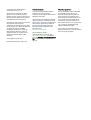 2
2
-
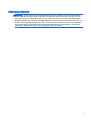 3
3
-
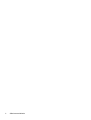 4
4
-
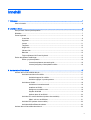 5
5
-
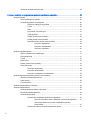 6
6
-
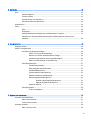 7
7
-
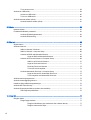 8
8
-
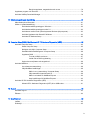 9
9
-
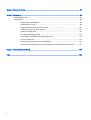 10
10
-
 11
11
-
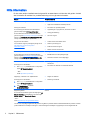 12
12
-
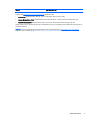 13
13
-
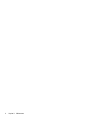 14
14
-
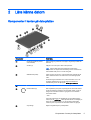 15
15
-
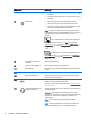 16
16
-
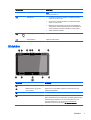 17
17
-
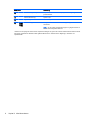 18
18
-
 19
19
-
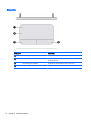 20
20
-
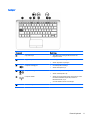 21
21
-
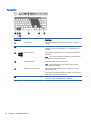 22
22
-
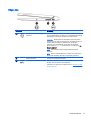 23
23
-
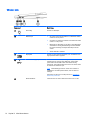 24
24
-
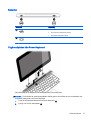 25
25
-
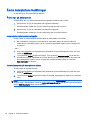 26
26
-
 27
27
-
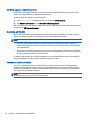 28
28
-
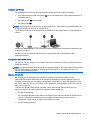 29
29
-
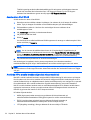 30
30
-
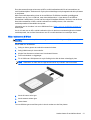 31
31
-
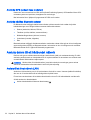 32
32
-
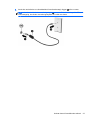 33
33
-
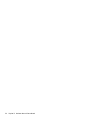 34
34
-
 35
35
-
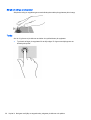 36
36
-
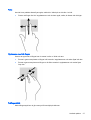 37
37
-
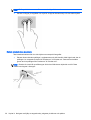 38
38
-
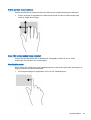 39
39
-
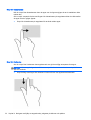 40
40
-
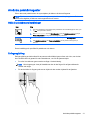 41
41
-
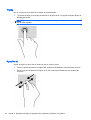 42
42
-
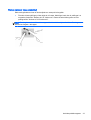 43
43
-
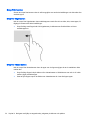 44
44
-
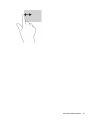 45
45
-
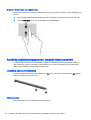 46
46
-
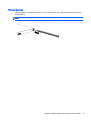 47
47
-
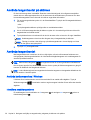 48
48
-
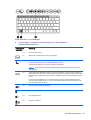 49
49
-
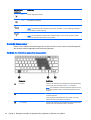 50
50
-
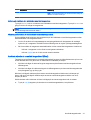 51
51
-
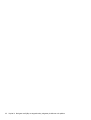 52
52
-
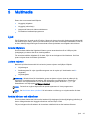 53
53
-
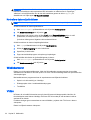 54
54
-
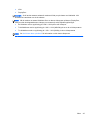 55
55
-
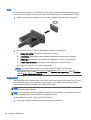 56
56
-
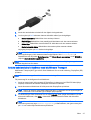 57
57
-
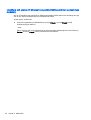 58
58
-
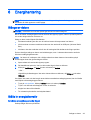 59
59
-
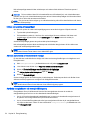 60
60
-
 61
61
-
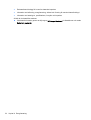 62
62
-
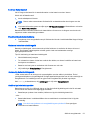 63
63
-
 64
64
-
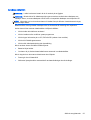 65
65
-
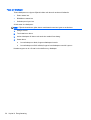 66
66
-
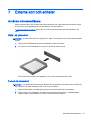 67
67
-
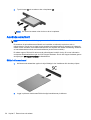 68
68
-
 69
69
-
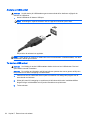 70
70
-
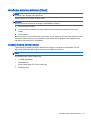 71
71
-
 72
72
-
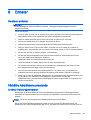 73
73
-
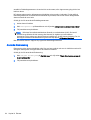 74
74
-
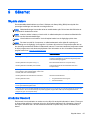 75
75
-
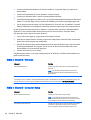 76
76
-
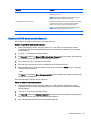 77
77
-
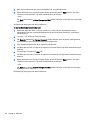 78
78
-
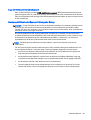 79
79
-
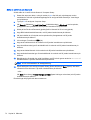 80
80
-
 81
81
-
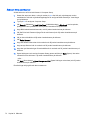 82
82
-
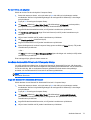 83
83
-
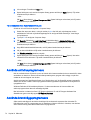 84
84
-
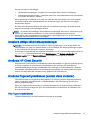 85
85
-
 86
86
-
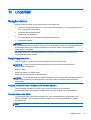 87
87
-
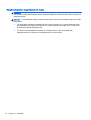 88
88
-
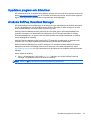 89
89
-
 90
90
-
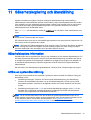 91
91
-
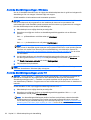 92
92
-
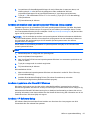 93
93
-
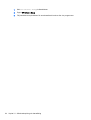 94
94
-
 95
95
-
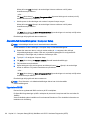 96
96
-
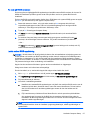 97
97
-
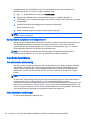 98
98
-
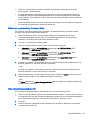 99
99
-
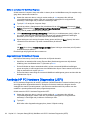 100
100
-
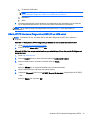 101
101
-
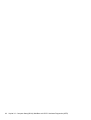 102
102
-
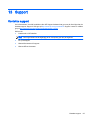 103
103
-
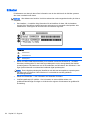 104
104
-
 105
105
-
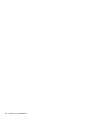 106
106
-
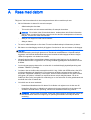 107
107
-
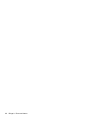 108
108
-
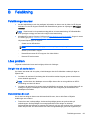 109
109
-
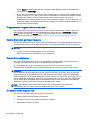 110
110
-
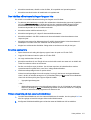 111
111
-
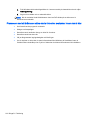 112
112
-
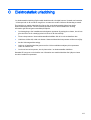 113
113
-
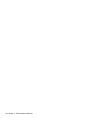 114
114
-
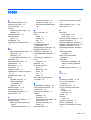 115
115
-
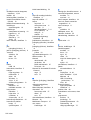 116
116
-
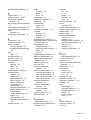 117
117
-
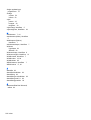 118
118
HP Pro x2 612 G1 Tablet with Travel Keyboard Användarmanual
- Typ
- Användarmanual
- Denna manual är också lämplig för
Relaterade papper
-
HP ProBook 11 EE G1 Användarmanual
-
HP Elite x2 1011 G1 Användarmanual
-
HP Elite x2 1011 G1 Användarmanual
-
HP ProBook 450 G3 Notebook PC Användarmanual
-
HP ProBook 640 G1 Notebook PC Snabbstartsguide
-
HP ZBook 15 G2 Mobile Workstation (ENERGY STAR) Användarmanual
-
HP Elite x2 1011 G1 Användarmanual
-
HP EliteBook Revolve 810 G3 Tablet Användarmanual
-
HP ElitePad Mobile POS G2 Solution Användarmanual
-
HP Pavilion 11-h100 x2 PC Användarmanual